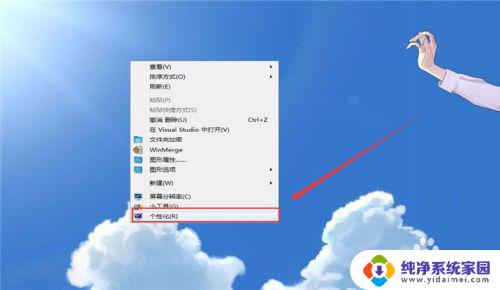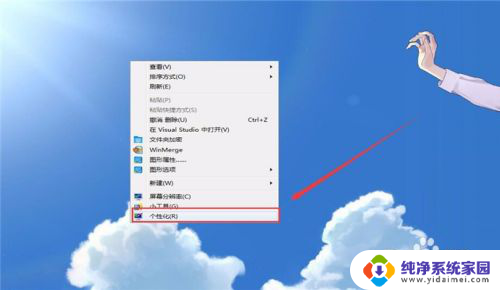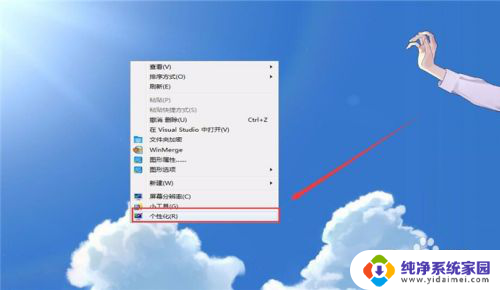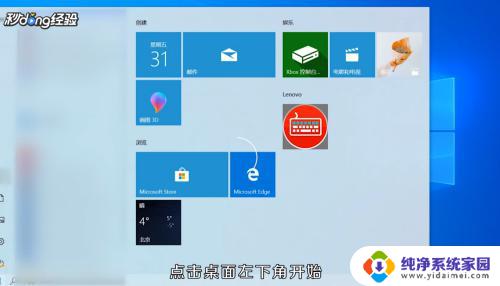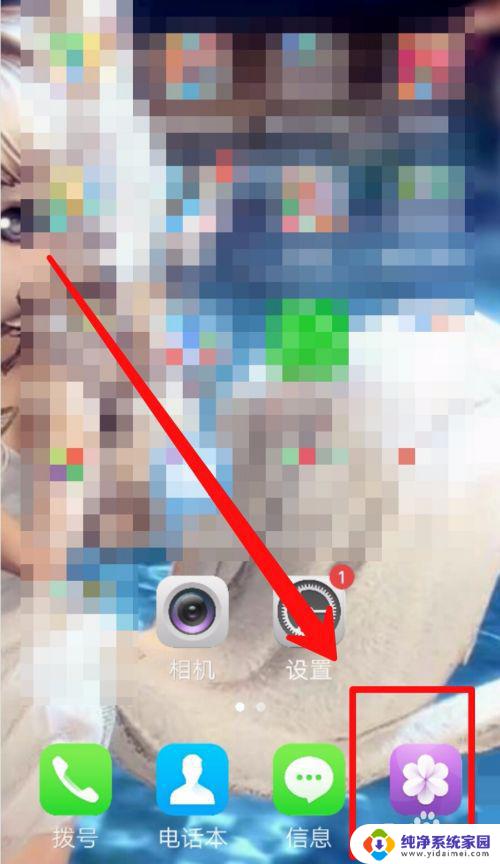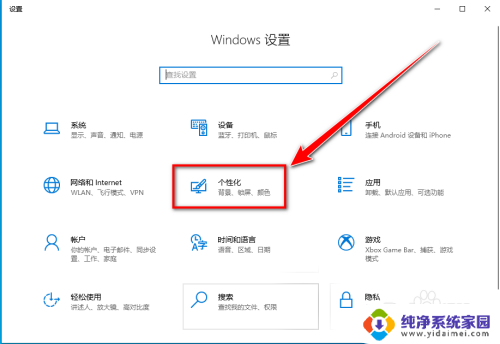电脑锁屏照片怎么设置 电脑锁屏壁纸怎么设置
更新时间:2025-03-20 16:47:16作者:yang
电脑锁屏照片是我们在使用电脑时经常看到的一幅图片,它不仅可以起到保护隐私的作用,还能美化我们的桌面,如何设置电脑锁屏照片呢?在Windows系统中,我们可以通过个性化设置来选择喜欢的图片作为锁屏壁纸,也可以自定义照片或者从系统提供的图片库中选择。在这里我们来看看如何设置电脑锁屏壁纸,让我们的电脑界面更加个性化和美观。
操作方法:
1.在任务栏,点击右键。弹出菜单,选择设置,如图所示
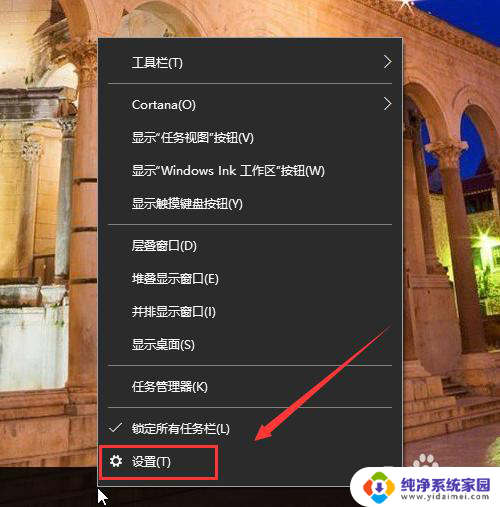
2.打开设置页面,点击“锁屏界面”。如图所示
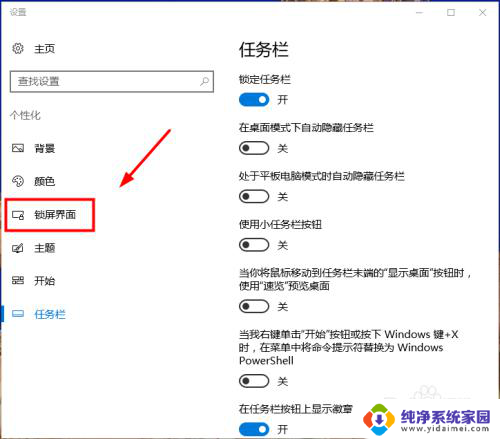
3.在背景处选择图片,如图所示。
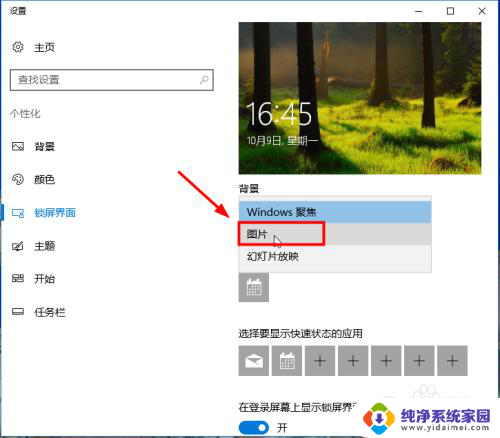
4.点击浏览按钮,如图所示。
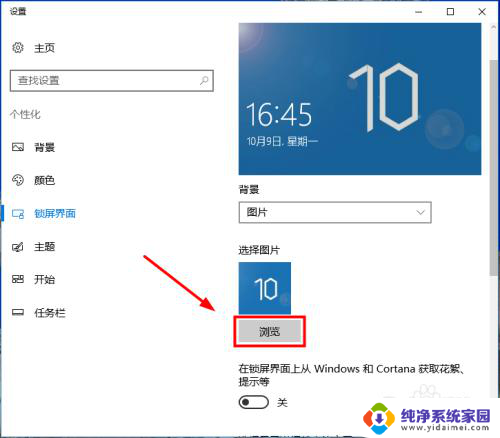
5.选择你想设置的背景图片,如图所示。
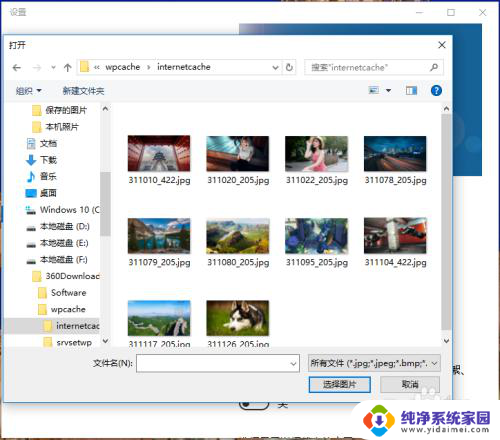
6.锁屏背景图片就设置好,如图所示
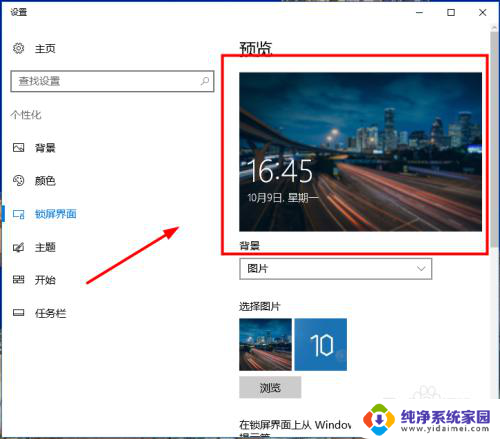
以上就是电脑锁屏照片怎么设置的全部内容,有遇到相同问题的用户可参考本文中介绍的步骤来进行修复,希望能够对大家有所帮助。